
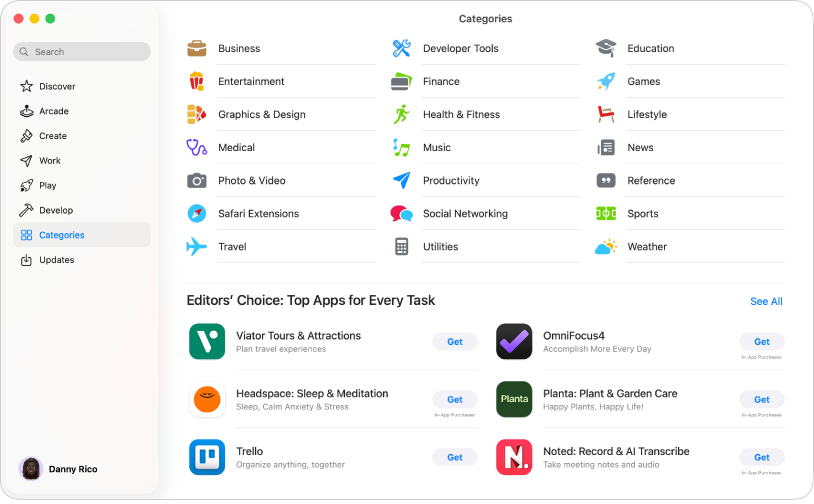
Získanie apiek a rozšírení Safari
Objavte inšpiratívne apky, ktoré vám pomôžu pri filmovaní, upravovaní fotiek alebo grafickom dizajne. Alebo nájdite podrobné príbehy o najlepších apkách pre počítače Mac. S rozšíreniami Safari si môžete prispôsobiť svoje prehľadávanie tak, aby vám maximálne vyhovovalo.
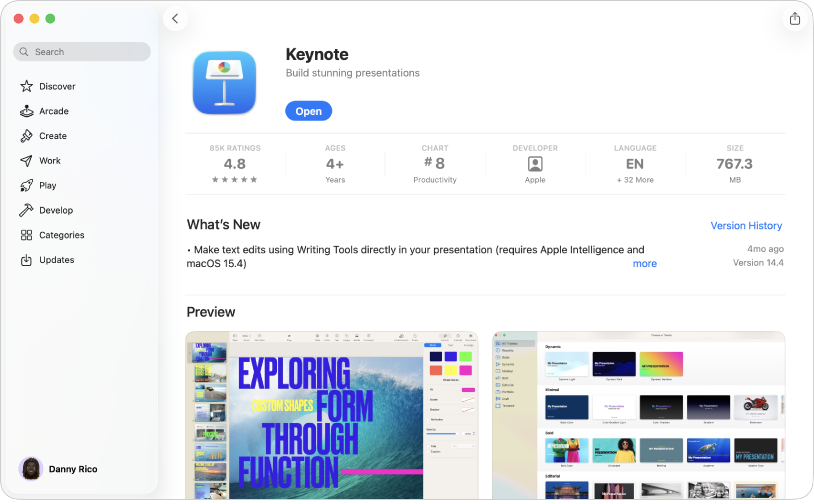
Hodnotenie, recenzovanie alebo zdieľanie obľúbených apiek
Pomôžte ostatným objaviť skvelé apky zdieľaním svojich odporúčaní. Svoje obľúbené apky môžete hodnotiť, recenzovať a zdieľať priamo v App Store.
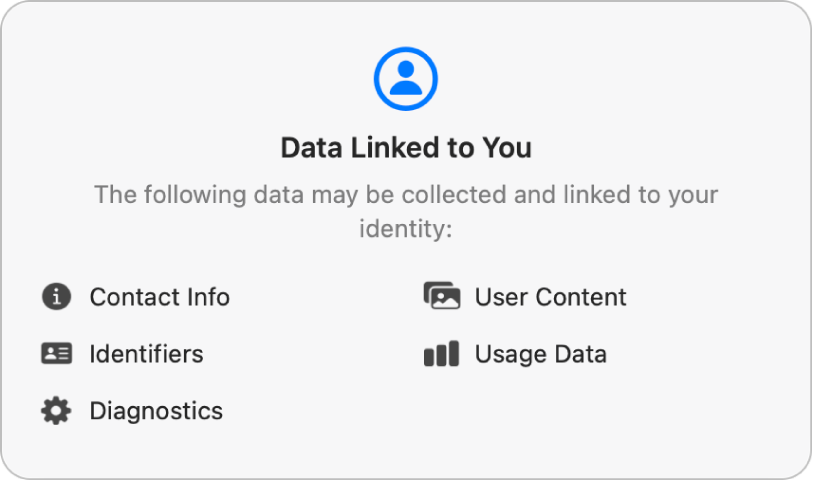
Chráňte svoje súkromie
Skôr, ako si apku stiahnete, pozrite si ako bude narábať s vašimi dátami. Používa vašu polohu, zhromažďuje vašu históriu prezerania alebo sleduje vaše finančné informácie? Pozrite si jednoduchú a zrozumiteľnú snímku pravidiel ochrany súkromia danej apky, aby ste sa uistili, že predstava ochrany súkromia vývojára sa zhoduje s vašou.
Ak chcete preskúmať užívateľskú príručku pre App Store, kliknite na Obsah v hornej časti stránky alebo zadajte slovo či frázu do vyhľadávacieho poľa.
Ak potrebujete ďalšiu pomoc, navštívte webovú stránku podpory pre App Store.